- Część 1. Jak wyłączyć lokalizację w usługach lokalizacyjnych iPhone'a
- Część 2. Jak wyłączyć lokalizację na iPhonie dla usług systemowych iOS
- Część 3. Jak wyłączyć lokalizację na iPhonie Znajdź moją aplikację
- Część 4. Jak zmienić lokalizację na iPhonie za pomocą zmieniacza lokalizacji FoneLab
- Część 5. Często zadawane pytania dotyczące wyłączania lokalizacji na iPhonie
 Zmieniacz lokalizacji FoneLab
Zmieniacz lokalizacji FoneLab
Łatwo i wydajnie modyfikuj swoje lokalizacje na iPhonie, iPadzie lub iPodzie Touch.
Wyłącz lokalizację na iPhonie, stosując odpowiednie strategie
 Zaktualizowane przez Lisa Ou / 01 grudnia 2023 14:20
Zaktualizowane przez Lisa Ou / 01 grudnia 2023 14:20Czy czujesz się niekomfortowo, udostępniając lokalizację swojego iPhone'a? Jeśli tak, ten artykuł omawiający przydatne metody pomoże Ci dowiedzieć się, jak wyłączyć lokalizację na iPhonie. Podczas wykonywania zadań lub korzystania z niektórych aplikacji na iPhonie urządzenie czasami wyświetla monit o włączenie opcji lokalizacji. Naturalnie zastosujesz się do niego i aktywujesz lokację, aby kontynuować zadanie.
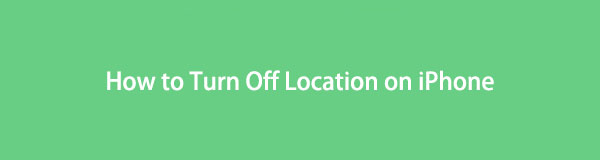
Jednakże jest całkowicie zrozumiałe, jeśli chcesz wyłączyć tę funkcję zaraz po zakończeniu wszystkich czynności wykonywanych na iPhonie. Zapobiegnie to nie tylko szybszemu rozładowywaniu baterii. Uniemożliwi także śledzenie lokalizacji urządzenia, niezależnie od tego, czy jest ona włączona tylko w określonej aplikacji, usłudze czy ogólnie. Dlatego zdecydowanie zaleca się jego wyłączenie.
To powiedziawszy, zebraliśmy informacje i niezbędne szczegóły dotyczące prawidłowej procedury wyłączania lokalizacji iPhone'a. Nie ma znaczenia, która opcja lokalizacji na Twoim urządzeniu jest włączona, ponieważ poniżej przedstawiono wiele technik, które są przeznaczone dla każdej z nich. Skorzystaj z dołączonych wskazówek krok po kroku, aby skutecznie zastosować taktykę.

Lista przewodników
- Część 1. Jak wyłączyć lokalizację w usługach lokalizacyjnych iPhone'a
- Część 2. Jak wyłączyć lokalizację na iPhonie dla usług systemowych iOS
- Część 3. Jak wyłączyć lokalizację na iPhonie Znajdź moją aplikację
- Część 4. Jak zmienić lokalizację na iPhonie za pomocą zmieniacza lokalizacji FoneLab
- Część 5. Często zadawane pytania dotyczące wyłączania lokalizacji na iPhonie
Część 1. Jak wyłączyć lokalizację w usługach lokalizacyjnych iPhone'a
Jak wyłączyć lokalizację w usługach lokalizacyjnych iPhone'a dla wszystkich działań
Włączenie funkcji lokalizacji na iPhonie zazwyczaj odnosi się do opcji ogólnej, Usług lokalizacyjnych. Jest to czynność, którą użytkownicy zwykle aktywują, gdy urządzenie wyświetla monit o włączenie lokalizacji na urządzeniu. Nawigacja odbywa się w Ustawieniach i jest to również najbardziej podstawowa procedura. Dlatego jeśli chcesz go wyłączyć, nie napotkasz większych trudności, ponieważ wymaga to tylko kilku dotknięć.
Skopiuj poniższe proste wskazówki, aby dowiedzieć się, jak wyłączyć lokalizację iPhone'a w usługach lokalizacyjnych:
Krok 1Otwarte Ustawienia, a następnie bezpośrednio do Prywatność i bezpieczeństwo przewijając opcje. Karta Usługi lokalizacyjne będzie wtedy u góry, więc wybierz ją, aby kontynuować.
Krok 2W poniższym interfejsie dotknij suwaka wyrównanego z Usługi lokalizacyjne aby wyłączyć lokalizację dla wszystkich aktywności na swoim iPhonie.
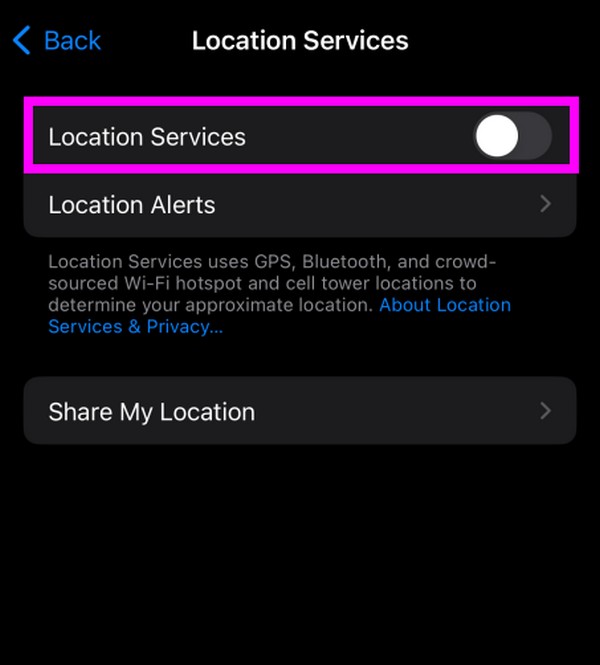
Po wyłączeniu usług lokalizacyjnych możesz się spodziewać, że Twoja lokalizacja zostanie wyłączona we wszystkich aplikacjach i usługach na iPhonie. Jeśli jednak chcesz, aby tylko niektóre aplikacje i usługi korzystały z lokalizacji Twojego urządzenia, przejdź do poniższych części.
Jak wyłączyć lokalizację na iPhonie dla niektórych aplikacji
W międzyczasie możesz także wyłączyć lokalizacje aplikacji indywidualnie, np. Usługi systemowe. Jak wspomniano wcześniej, niektóre aplikacje, takie jak Mapy Google, mogą wymagać włączenia lokalizacji przed rozpoczęciem działania. Dlatego możesz pozostawić tę opcję włączoną i wyłączyć w innych aplikacjach, które nie potrzebują lokalizacji. Dzięki temu będziesz mieć mniejsze szanse na wyśledzenie Cię przez osoby korzystające z informacji z aplikacji do lokalizowania użytkowników.
Postępuj zgodnie z poniższymi bezpiecznymi instrukcjami, aby opanować sposób wyłączania mojej lokalizacji na iPhonie dla określonych aplikacji:
Krok 1Podobnie jak w przypadku poprzednich części, przejdź do Ustawienia aplikację, a następnie wybierz Prywatność i bezpieczeństwo. Następnie przejdź bezpośrednio do Usługi lokalizacyjne sekcję i włącz jej suwak, jeśli nie jest włączony.
Krok 2Gdy lista aplikacji pojawi się poniżej, wybierz aplikację, dla której chcesz wyłączyć lokalizację. Na koniec sprawdź Nigdy opcję na następnym ekranie, aby wyłączyć jego lokalizację.
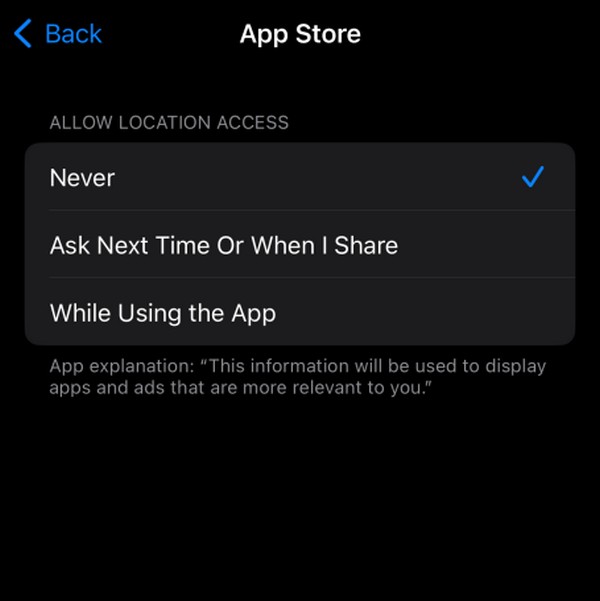
Część 2. Jak wyłączyć lokalizację na iPhonie dla usług systemowych iOS
Być może usługi systemu iOS wymagają włączenia lokalizacji. Jeśli tak, przejdź do sekcji Usługi systemowe. W ten sposób możesz wyłączyć wszystkie niepotrzebne usługi i pozostawić tylko te, które wymagają włączonej lokalizacji. Tymczasem pamiętaj, że lokalizacja większości usług systemowych jest domyślnie aktywowana, więc pamiętaj o wyłączeniu każdej z nich i pozostawieniu tylko tych niezbędnych, takich jak Znajdź mój iPhone i inne.
Wykonaj poniższe proste kroki, aby dowiedzieć się, jak wyłączyć lokalizację na iPhonie dla usług systemowych:
Krok 1Wpisz Ustawienia aplikacji, aby wyświetlić opcje i dokonać wyboru Prywatność i bezpieczeństwo. Następnie wybierz Usługi lokalizacyjne, a następnie przewiń w dół, aż do najniższej części.
Krok 2Wybierz Usługi systemowe aby wyświetlić usługi systemowe na swoim iPhonie. Następnie wyłącz suwak odpowiadający usługom, aby wyłączyć ich lokalizację.
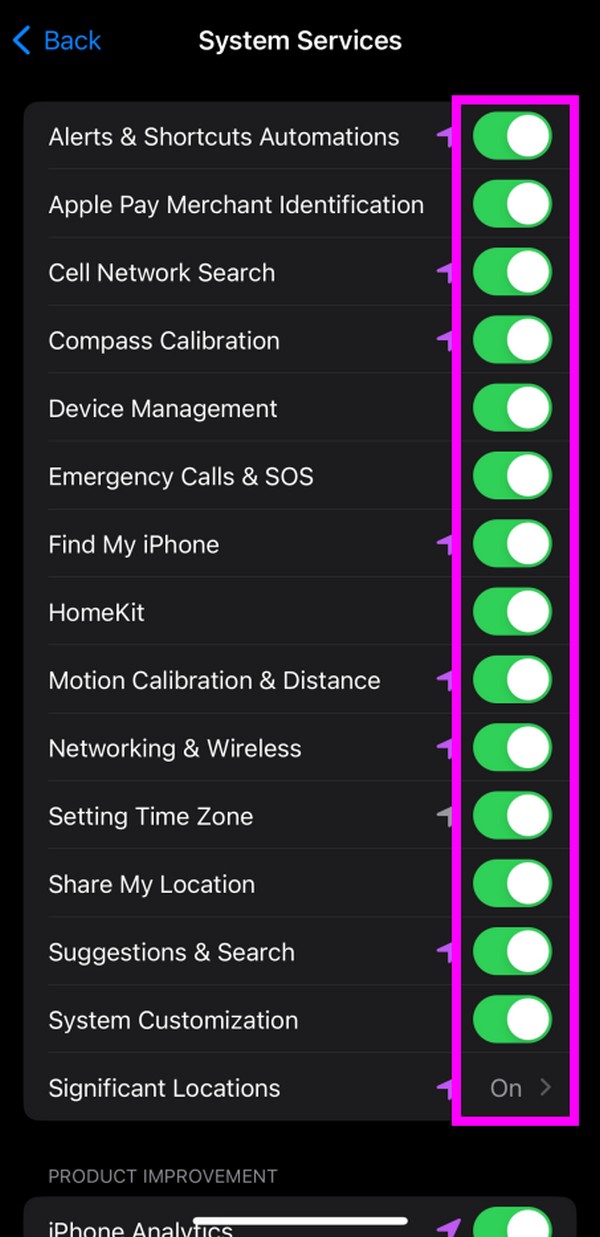
Część 3. Jak wyłączyć lokalizację na iPhonie Znajdź moją aplikację
Możesz także wyłączyć lokalizację swojego iPhone'a w aplikacji Find My. Wystarczy kilka kliknięć w ekran iPhone'a.
Krok 1Uruchom Znajdź moje aplikację, dotykając jej ikony na ekranie iPhone'a. Następnie przejdź od razu do Me tab po wyświetleniu interfejsu.
Krok 2Następnie dezaktywuj Udostępnij moją lokalizację opcja pomyślnego wyłączenia lokalizacji iPhone'a.
Część 4. Jak zmienić lokalizację na iPhonie za pomocą zmieniacza lokalizacji FoneLab
Inną techniką dezaktywowania lokalizacji jest zmiana obszaru urządzenia i Zmieniacz lokalizacji FoneLab pomoże Ci to zrobić. Ten program może pomóc Ci zapewnić bezpieczeństwo poprzez ochronę lokalizacji Twojego urządzenia. Jeśli ktoś próbuje Cię śledzić, użyj tego narzędzia, aby ustawić lokalizację urządzenia w wybranym miejscu, a moduł śledzący nie będzie miał pojęcia, że tak naprawdę nie jest tam, gdzie jesteś. Dzięki temu nie będą mieli pojęcia o Twojej prawdziwej lokalizacji, dzięki czemu będziesz bezpieczniejszy.
Tymczasem FoneLab Location Changer oferuje więcej korzyści poza ustawieniem żądanego miejsca jako lokalizacji urządzenia. Przenosi także iPhone'a na żądane trasy i umożliwia wybranie wybranego miejsca docelowego. Jest to narzędzie profesjonalne, ale można mieć pewność, że jego interfejs będzie prosty i bezbolesny w obsłudze. Ma także wersje na komputery Mac i Windows.
Skorzystaj z poniższych przyjaznych dla użytkownika kroków jako przykładu wyłączania lokalizacji na iPhonie bez wiedzy kogokolwiek Zmieniacz lokalizacji FoneLab:
Krok 1Otwórz oficjalną witrynę FoneLab Location Changer w jednej z przeglądarek, a następnie wybierz Darmowe pobieranie w lewym dolnym rogu, aby uzyskać instalator. Po zapisaniu pliku kliknij go, aby rozpocząć konfigurowanie instalacji, a następnie uruchom narzędzie do zmiany lokalizacji.
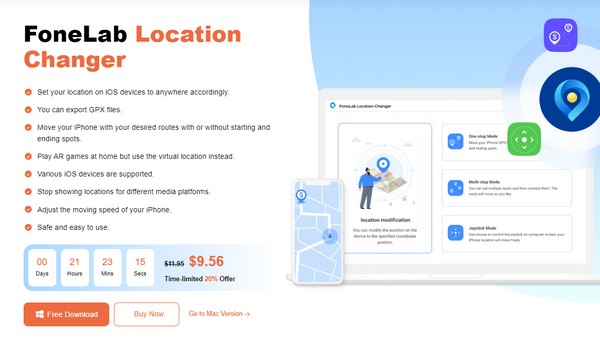
Krok 2Główny interfejs wyświetli przycisk Start programu, ale przed kliknięciem zaznacz pole wyboru zastrzeżenia. Kluczowe funkcje zostaną zaprezentowane w następnym interfejsie, w tym Modyfikuj lokalizację, tryb jednego przystanku, tryb wielu przystanków i tryb joysticka. Wybierz Zmień lokalizację i zobacz mapę na następnym ekranie.
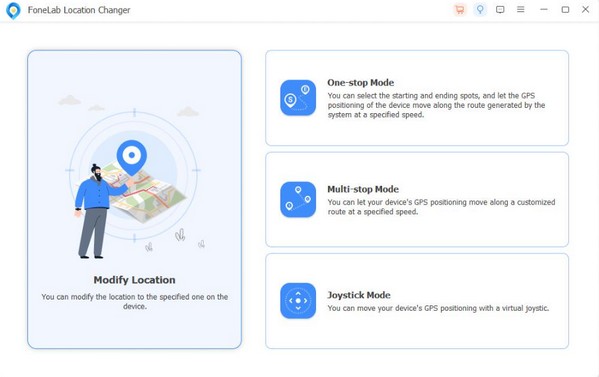
Krok 3A Zmień lokalizację dialog będzie widoczny w lewej górnej części interfejsu. Kliknij jego pole tekstowe i wprowadź miejsce, które chcesz ustawić jako lokalizację swojego iPhone'a. Zostanie on pokazany na mapie i będzie to również obszar, który będzie widoczny, jeśli ktoś spróbuje Cię wyśledzić.
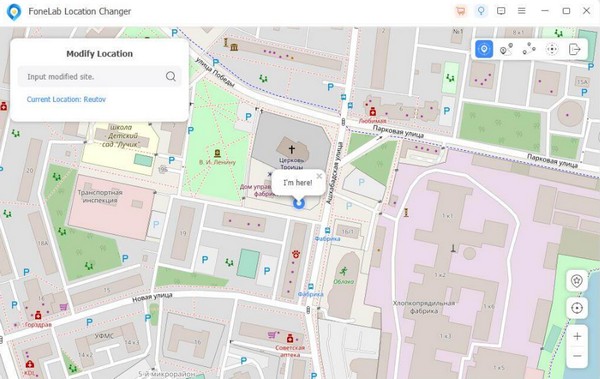
Część 5. Często zadawane pytania dotyczące wyłączania lokalizacji na iPhonie
1. Jak ukryć swoją lokalizację na iPhonie?
Wyłączenie go przy użyciu oficjalnej procedury jest najczęstszym sposobem zapobiegania ujawnieniu lokalizacji iPhone'a. Ale jeśli Twoim głównym celem jest ukrycie się przed modułem śledzącym, zainstaluj profesjonalne narzędzie, takie jak Zmieniacz lokalizacji FoneLab jest bardziej zalecane, ponieważ zapewnia bezpieczeństwo Twojej lokalizacji, nie czyniąc jej zbyt oczywistą. Więcej szczegółów znajdziesz w części 4 tego artykułu.
2. Czy iPhone'a można śledzić w trybie samolotowym?
Nie, nie może. Przełączenie iPhone'a w tryb samolotowy ogranicza działanie prawie, jeśli nie wszystkich usług, w tym lokalizacji. Dlatego nie można śledzić Twojego iPhone'a, jeśli jest w trybie samolotowym.

FoneLab Location Changer umożliwia łatwą modyfikację lokalizacji na iPhonie, iPadzie lub iPodzie Touch.
- Ustaw odpowiednio swoją lokalizację na urządzeniach z systemem iOS w dowolne miejsce.
- Poruszaj telefonem iPhone po żądanych trasach z punktami początkowymi i końcowymi lub bez nich.
- Obsługiwane są różne urządzenia z systemem iOS.
Skorzystaj z powyższych technik, a lokalizacja Twojego iPhone'a z pewnością zostanie pomyślnie wyłączona. Aby znaleźć więcej przydatnych taktyk, wejdź na stronę Zmieniacz lokalizacji FoneLab strona.
